文章詳情頁
Win11系統時間不同步怎么辦?Win11系統時間不同步的解決方法
瀏覽:106日期:2022-06-09 16:52:22
我們有時候在使用Win11系統的時候,會發現右下角的電腦的時間與真實的時間并同步,而且電腦還么有自動校正正確時間,那么遇到這種情況要怎么辦呢?下面就和小編一起來看看有什么解決方法吧。
Win11系統時間不同步的解決方法
1、首先點擊Win11的開始菜單,默認位置是在任務欄中間位置。在開始菜單打開后,選擇設置(形狀像一個齒輪狀的圖標);
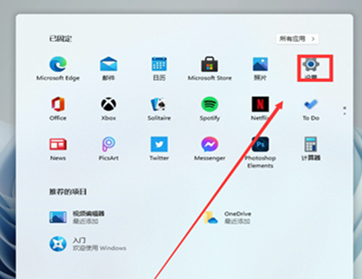
2、在進入Settings (設置)窗口后,單擊Time & Language選項;
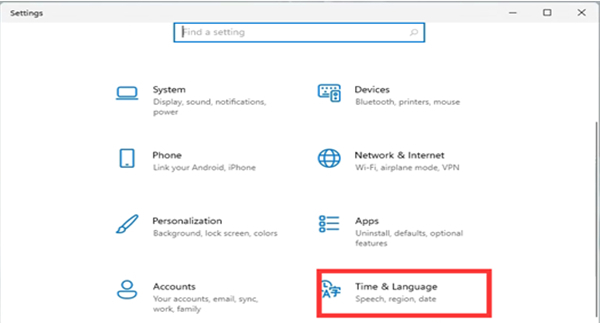
3、接著在Time & Language Home Settings窗口中,在左側點擊Date & time選項,右側打開Set time automatically,就可以自動設置時間,打開Set time zone automatically,可以自動設置地區。關閉Set time automatically,就可以手動設置日期和時間啦。
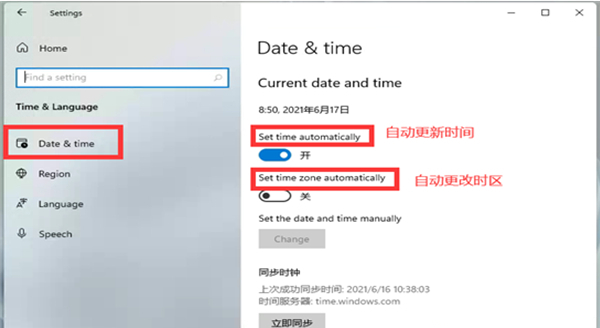
相關文章:
1. win10玩不了qq游戲解決方法2. Win7開機提示“網絡IP地址沖突”怎么辦?3. 如何利用 Windows 10 自帶的 PowerShell 讀取文件哈希值4. 微軟SurfaceHub2拖到2019年才上市原因曝光 Windows 10 CShell打磨中!5. 當我們厭倦了Windows系統還能考慮什么樣的桌面操作系統?6. Thinkpad e470c筆記本u盤如何安裝win7系統 安裝win7系統方法說明7. Win7系統里的Win10更新安裝包如何清除?8. 聯想小新air15升級win11教程9. Win10關閉壁紙圖片自動壓縮功能的方法10. 機械革命S1筆記本怎樣安裝win10系統 安裝win10系統操作步驟介紹
排行榜

 網公網安備
網公網安備